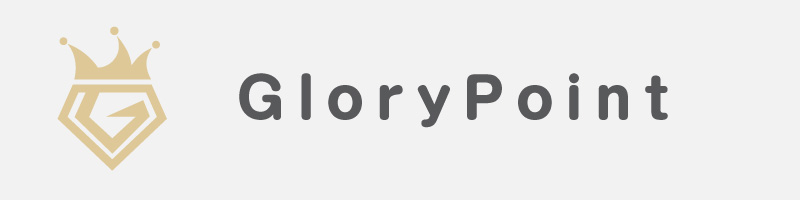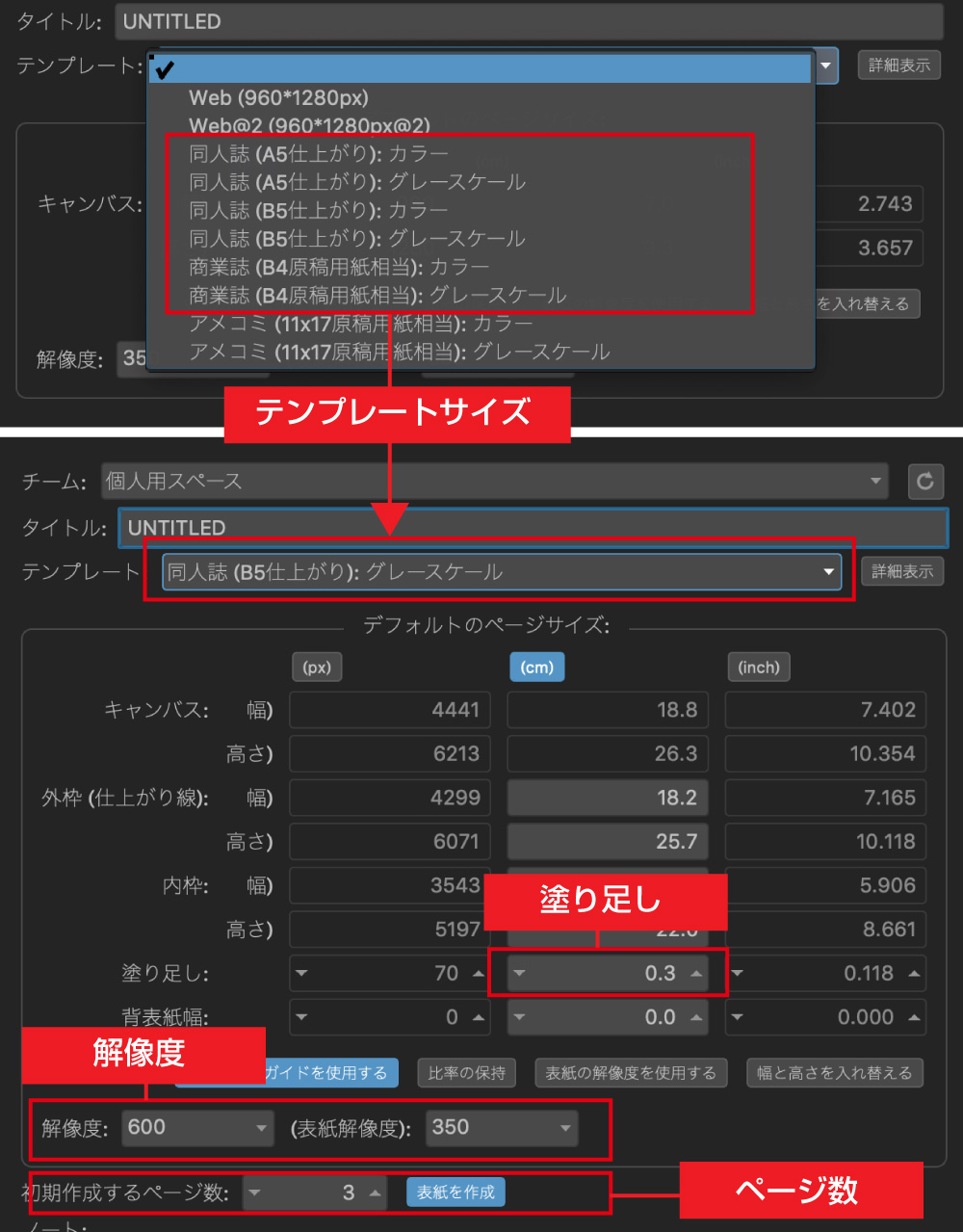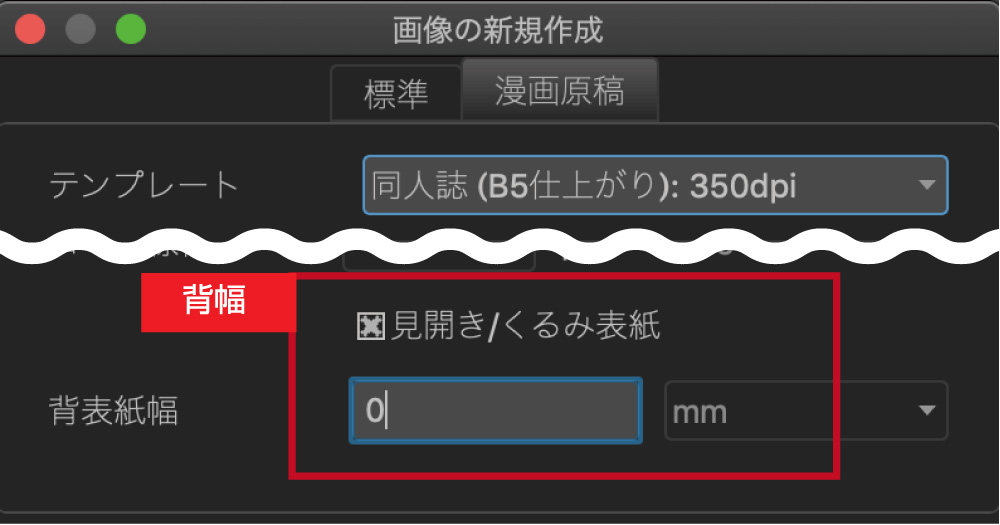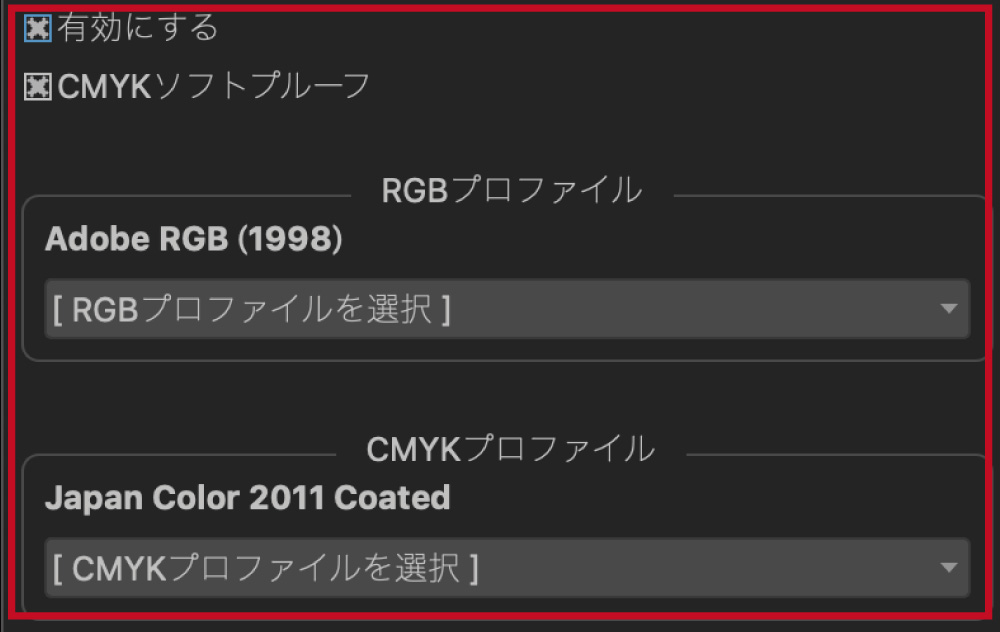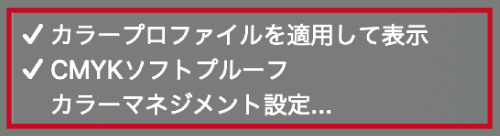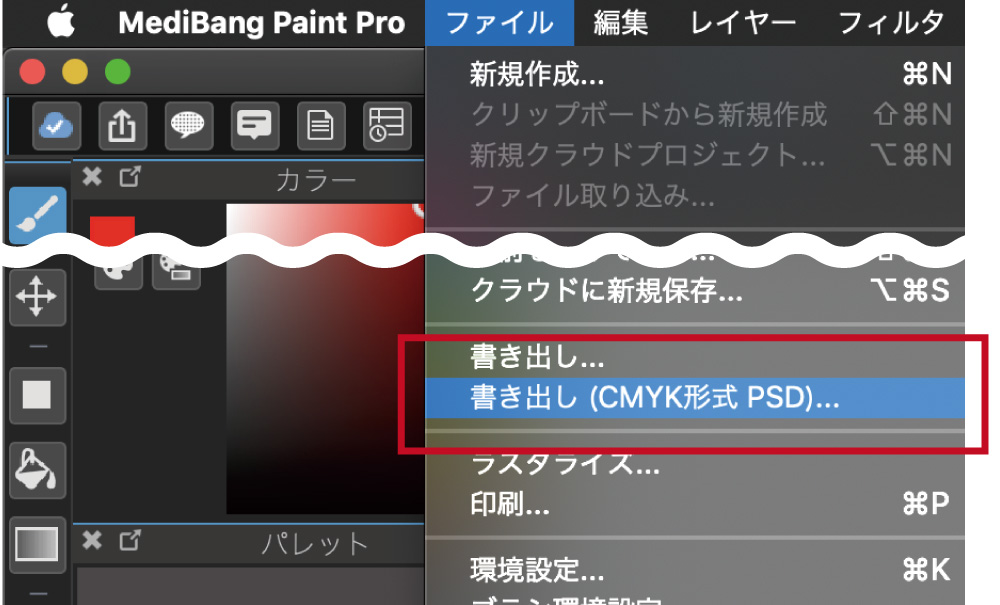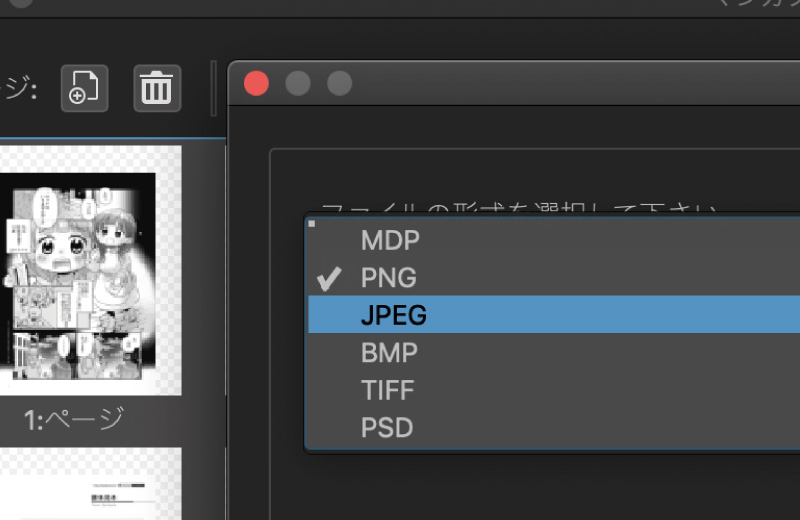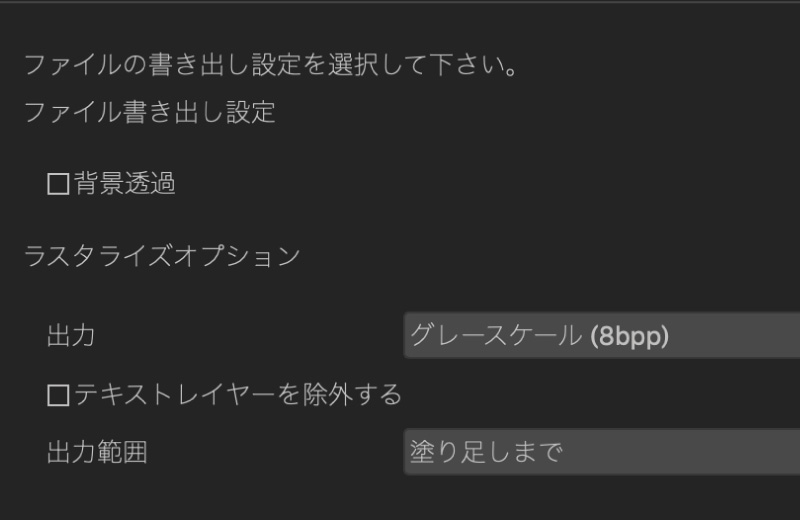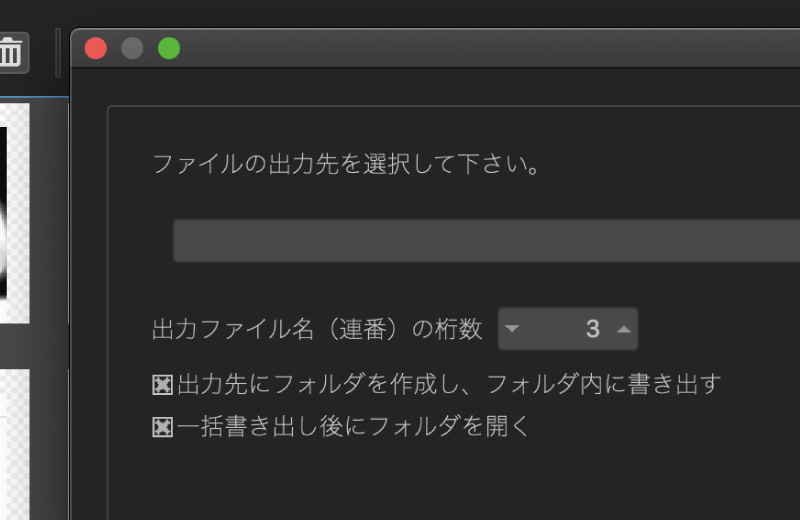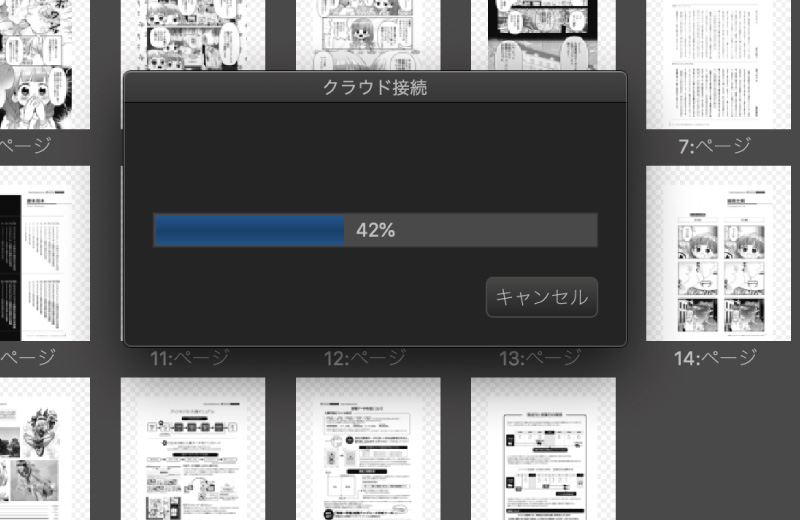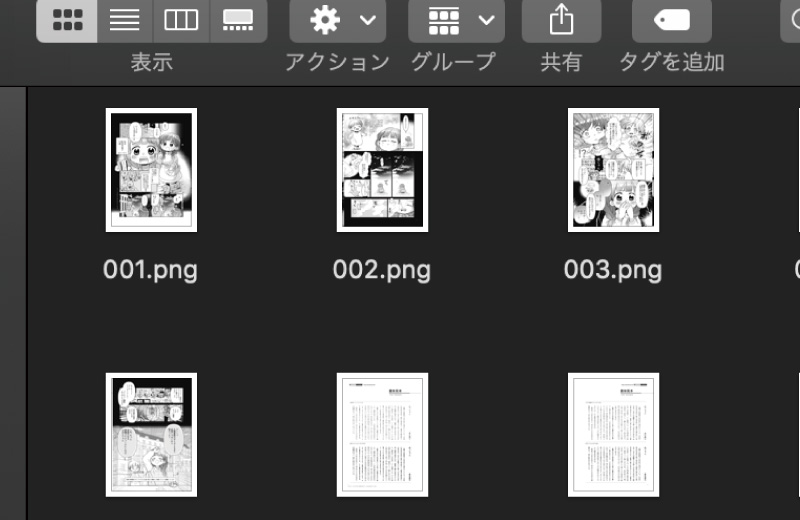-
- 服務介紹
- 截稿日情報
-
同人誌
套餐一覽 -
同人誌
追加加工 -
周邊製作
紙素材
-
優惠
會員服務- 原稿
製作方式共通製作注意事項
同人誌委託注意事項
各種軟體製作說明
- 便利工具
版型下載- 問題諮詢
- 支援信用卡支付 |
- 下訂可透過線上進行|
- 不需事前預約|
- 顯示價格為含運・含税價格|
- 6個月免費倉儲服務
Medibang Paint
使用Medibangpaint製作檔案時的各種設定說明。
使用Medibangpaint製作檔案時的各種設定說明。根據您的版本與本說明頁面的圖片可能不同。
如果是要確認軟體的工具使用方法請至軟體官方網站查詢。保存形式
彩色檔案
受理格式 png、jpg、psd、tiff 色彩模式 CMYK、RGB 解析度 350dpi 黑白檔案
受理格式 png、jpg、psd、tiff 色彩模式 灰階 解析度 600dpi 原稿製作方式
啟動Medibang後,於「檔案」→「新建檔案」或者「新建雲端計畫」開啟新的檔案。
內頁設定
製作彩色原稿時的注意事項
入稿RGB的色彩模式時,會轉換為CMYK進行印製,此時可能會發生色偏。
Medibang目前可以自顏色管理設定JapanColor的文件進行作業,且榮光有獲得JapanColor的色彩認證,
因此將顏色管理設定為JapanColor時,選取顏色會較為接近印製成品的色彩。封面設定
請自新建檔案選擇「漫画原稿」
並根據榮光提供的書背寬度輸入數值。
請選擇「見開き/くるみ表紙」(跨頁),
接著再輸入書背寬度即會生成對應的封面版型。※除了使用軟體,也能夠用榮光的封面版型生成器產生包含書背的封面版型。
檔案的匯出
同人誌套餐一覧
彩色封面同人誌
特殊加工同人誌
單色封面同人誌
周邊・印刷物一覧
壓克力素材
木製素材
紙素材
其他素材
榮光服務一覽
- 原稿